Daftar isi
Saat Anda memasang cakram eksternal, perangkat penyimpanan tersebut akan tersedia bagi setiap pengguna macOS untuk melakukan tugas-tugas seperti membaca dan menulis. Proses pemasangan cakram umumnya otomatis, dan ini hanya diperlukan saat hard drive eksternal tersambung ke sistem operasi Mac dengan bantuan port USB. Proses pemasangan hard drive dapat dilakukan dengan berbagai cara. Jika Anda mencoba mempelajari cara memasang cakram untuk Mac , maka Anda berada di tempat yang tepat. Di sini, kami akan membahas tiga perangkat lunak pemasangan cakram terbaik yang tersedia di pasaran untuk Anda. Baca artikelnya dan ikuti langkah-langkahnya sesuai petunjuk agar berhasil memasang cakram di macOS.
| Solusi yang Bisa Diterapkan | Pemecahan Masalah Langkah demi Langkah |
|---|---|
| 1. EaseUS NTFS untuk Mac | Luncurkan EaseUS NTFS untuk Mac di komputer Mac, dan klik "Saya sudah memiliki lisensi"... Langkah lengkapnya |
| 2. Utilitas Disk di Mac | Hal pertama yang harus dilakukan adalah memeriksa apakah disk terhubung... Langkah-langkah lengkapnya |
| 3. Terminal | Pertama-tama lihat semua disk yang terhubung ke mac Anda, Anda perlu membuka... Langkah-langkah lengkap |
Proses pemasangan pada Mac tidaklah rumit, tetapi Anda perlu memiliki semua informasi sebelumnya agar dapat menyelesaikan proses dengan sukses. Proses pemasangan pada Mac dapat dilakukan dengan berbagai cara, dan Anda harus mencoba semuanya untuk memahami cara mana yang paling sesuai untuk Anda. Di sini, kami akan membahas tiga perangkat lunak pemasangan disk terbaik yang tersedia yang akan membuat hidup Anda jauh lebih mudah.
EaseUS NTFS untuk Mac adalah perangkat lunak populer yang dapat Anda gunakan untuk melepas pemasangan pada macOS apa pun. Saat menggunakan perangkat lunak ini, Anda tidak perlu khawatir mempelajari perintah rumit dan memasukkannya ke Terminal. Proses pemasangan dalam perangkat lunak ini sangat mudah dan praktis. Perangkat lunak ini juga terdapat di bilah status Mac, yang membantu dalam akses cepat.
Alat ini cukup hebat dan dikenal karena keserbagunaannya. Salah satu alasan utama orang lebih suka menggunakan EaseUS NTFS untuk Mac adalah antarmukanya yang mudah digunakan. Semua yang Anda perlukan dalam perangkat lunak ini akan ada di depan mata Anda. Alat ini akan dengan mudah dapat memindahkan, menyalin, dan menulis file dari drive dengan format NTFS. Alat ini memungkinkan Anda melakukan apa saja dengan drive Microsoft Windows dan Anda juga tidak perlu memformat drive tersebut.
Langkah 1. Luncurkan EaseUS NTFS untuk Mac di komputer Mac, dan klik "Saya sudah memiliki lisensi" untuk memasukkan kode Anda untuk membuka kunci perangkat lunak.
Langkah 2. Hubungkan perangkat penyimpanan eksternal NTFS Anda ke Mac, dan biarkan EaseUS NTFS for Mac mendeteksinya. Setelah mendeteksi drive Anda, pilih drive dan klik "Mount".
Setelah ini, EaseUS NTFS untuk Mac akan memasang drive ini di Mac dan Anda akan dapat membuka dan melihat isinya.
Kebanyakan orang lebih suka menggunakan EaseUS NTFS untuk Mac karena semua fitur hebat yang ditawarkannya kepada pengguna. Berikut ini kami telah mencantumkan beberapa kelebihan EaseUS NTFS untuk Mac yang layak disebutkan.
Satu-satunya kekurangan menggunakan EaseUS NTFS untuk Mac adalah Anda harus menginstal perangkat lunak eksternal ini di sistem Anda. Selain itu, semuanya cukup mendasar. Yang perlu Anda lakukan hanyalah satu klik dan Anda akan dapat menginstal EaseUS NTFS untuk Mac. Anda cukup mengunjungi https://toolbox.easeus.com/ntfs-for-mac/index.html dan klik beli untuk mendapatkan perangkat lunak tersebut. Karena perangkat lunak tersebut tidak tersedia secara gratis, perangkat lunak tersebut dapat masuk dalam daftar kekurangan EaseUS NTFS.
Jika Anda melihat drive tidak terpasang di Disk Utility, berarti drive tersebut tidak tersedia untuk macOS. macOS tidak dapat menemukan titik pemasangan untuk membaca dan menulis drive. Solusi yang paling umum digunakan untuk memperbaiki masalah pemasangan di macOS adalah dengan memulai ulang sistem dan menyambungkan kembali disk untuk memeriksa. Jika masalah tetap ada, Disk Utility pasti berguna. Ikuti langkah-langkah untuk mengatasi masalah perangkat lunak pemasangan disk Mac dengan Disk Utility.
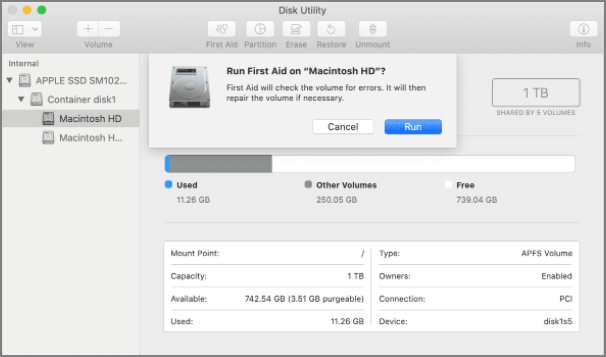
Proses ini cukup berguna dan praktis. Berikut ini kami cantumkan alasan mengapa orang lebih suka menggunakan Disk Utility.
Satu-satunya kekurangan Disk Utility adalah tidak selalu efektif dan pengguna mungkin tidak dapat menyelesaikan masalah dengan bantuannya. Masalah pemasangan disk mungkin tetap ada bahkan setelah menggunakan perangkat lunak. Jika masalah tetap ada, pengguna perlu mencoba cara lain untuk menyelesaikan masalah pemasangan disk.
Cara paling efektif untuk memasang drive di macOS adalah dengan bantuan Terminal. Proses pemasangan dengan bantuan terminal agak rumit karena pengguna perlu mempelajari beberapa perintah untuk melanjutkan. Anda harus selalu berhati-hati saat menggunakan Terminal karena satu perintah yang salah dapat menyebabkan sistem operasi Anda mogok dalam hitungan detik.
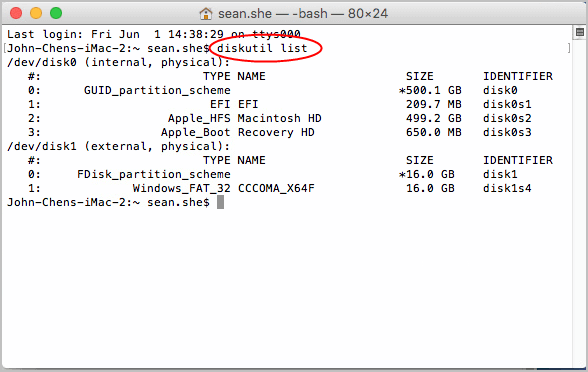

Ini akan membantu memecahkan masalah pemasangan disk pada macOS.
Berikut adalah daftar kelebihan penggunaan Terminal untuk pemasangan disk.
Satu-satunya kekurangannya adalah Anda harus memiliki pengetahuan yang tepat saat menggunakan Terminal, atau Anda mungkin akan merusak seluruh sistem hanya dengan satu perintah yang salah.
Masalah Disk Mounting dihadapi oleh hampir setiap pengguna yang beralih di antara beberapa sistem operasi. Masalah disk mounting tidak terlalu serius dan dapat dengan mudah dipecahkan dengan tiga perangkat lunak disk mounter yang tersedia. Semua perangkat lunak itu bagus dengan caranya sendiri, tetapi EaseUS NTFS untuk Mac sangat cocok untuk kebutuhan semua orang. Perangkat lunak ini tidak tersedia secara gratis, tetapi pastinya sepadan dengan harganya. Perangkat lunak ini pasti akan membantu Anda memecahkan masalah disk mount di macOS.
Artikel Terkait - JUGA DI PERANGKAT LUNAK EaseUS
Hard Drive Eksternal Sabrent Tidak Dikenali di Mac | 5 Solusi
/2025-06-26
Terpecahkan: Tidak Dapat Menghapus Foto Dari Kartu SD di Mac - 2023 Baru
/2025-06-26
Cara Memperbaiki Kesalahan Tidak Dapat Menghapus File dari Hard Drive Eksternal Seagate di Mac
/2025-06-26
Tidak Dapat Menghapus File Dari Kartu SD di Mac [Alasan dan Perbaikan]
/2025-06-26

